iOS や Android で動作する「Blynk」っていうアプリ。
これ、すごいね。
この Blynk ってアプリだけで「Raspberry Pi」や「Arduino」が簡単にコントロールできてしまいます。
それも、たったの5分で実行できるとか。。。
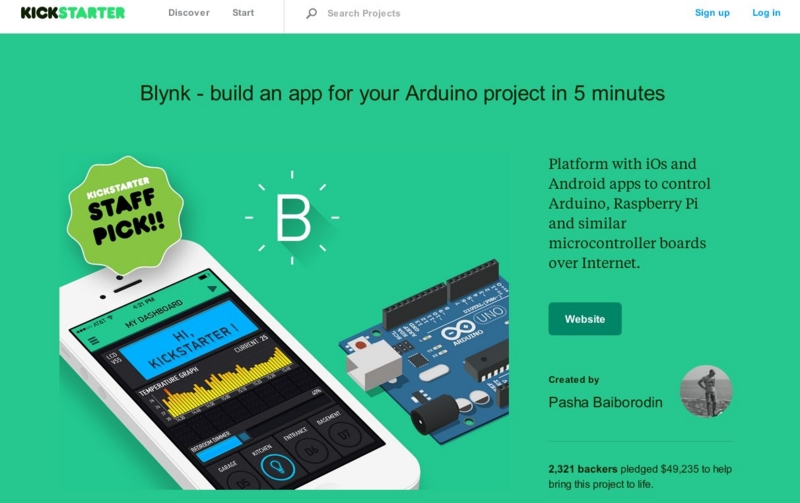
Blynk - build an app for your Arduino project in 5 minutes by Pasha Baiborodin — Kickstarter
ということで、Arduino で試してみました。
手っ取り早く試すということで、ライブラリの中に入っているサンプルコード「BlynkBlink.ino」を使い、スマホで LED をオンオフしてみました。
1.スマホに「Blynk」をインストールする
「Blynk」のキーワードで Google 検索すればすぐ見つかります。

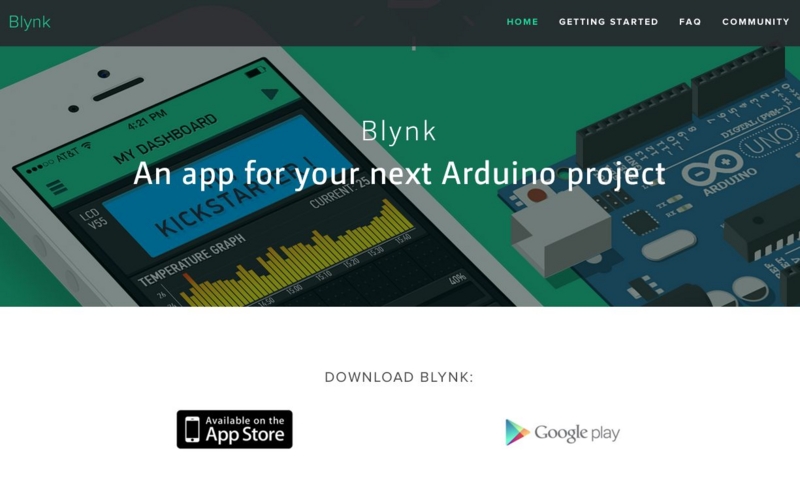
- Apple iOS
Blynk - Control Arduino, Raspberry Pi, Spark Core and other microcontrollers on the App Store on iTunes - Android
Blynk for Arduino,RPi and more - Google Play の Android アプリ
何時ものようにスマホやタブレットにインストールするだけです。
2.アカウントを作成する
まずは「Blynk」を使うためにアカウントを作成します。
アカウントはメールアドレスとパスワードだけで簡単に登録できます。
3.Arduinoで必要なライブラリをダウンロードする
ここから必要なライブラリをダウンロードします。
画面右側の「Download ZIP」でファイルをダウンロードします。
ダウンロードした ZIP ファイルを解凍して、Arduino フォルダ内の Libraries に配置します。
¥Arduino¥libraries¥blynk-library-master
Arduino 側の準備はこれだけです。
4.サンプル「BlynkBlink.ino」を試してみる
「BlynkBlink.ino」のスケッチは、
blynk-library-master ー examples ー GettingStarted ー BlynkBlink
ここにあります。
この「BlynkBlink.ino」を Arduino IDE で開きます。
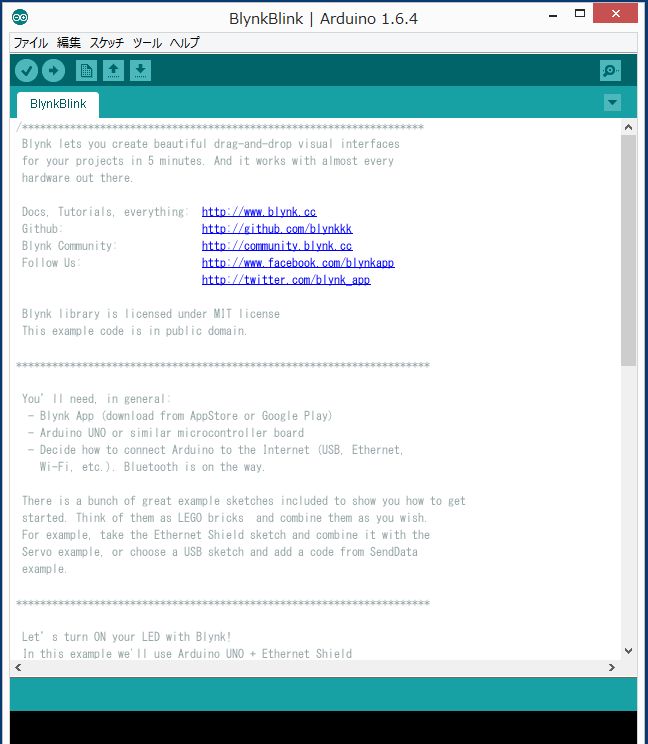
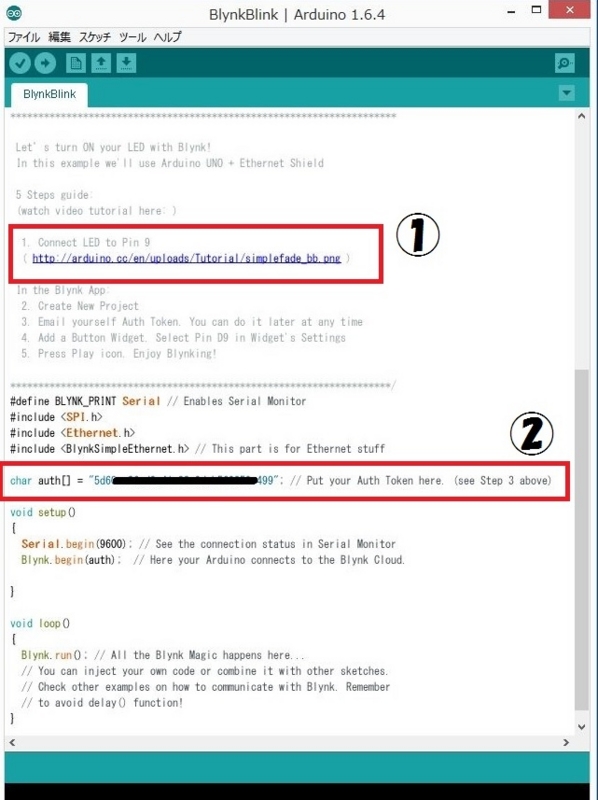
①のリンクをクリックすると下の実体配線図が表示されます。

Arduino の D9 に抵抗(220Ω)を介して LED を接続します。
②は Blynk でプロジェクトを作成した時に生成される「AUTH TOKEN」を貼り付けます。
本サンプルなら、①と②の簡単な準備だけで試すことができます。
5.「Blynk」側でプロジェクトを作成する
- Blynk を起動します。
この「プロジェクト作成画面」はログイン後の画面になります。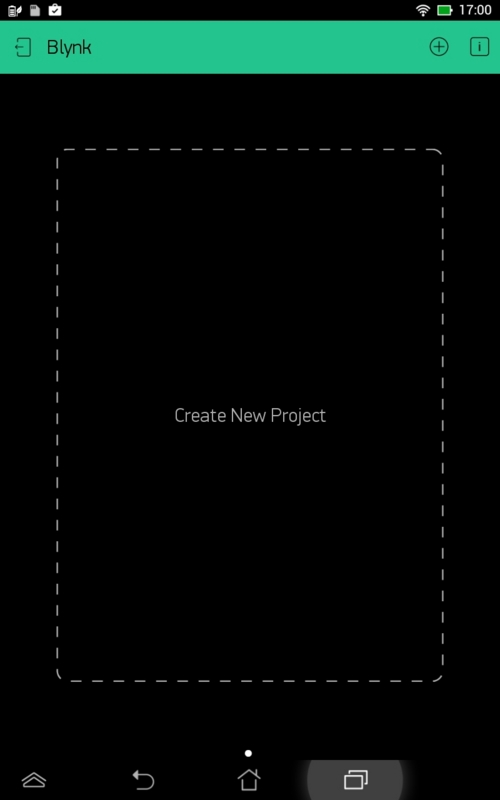
- 「Create New Project」をタップします。
赤線で消している「英数字」は、スケッチ作成時に必要になるのでメモするかコピーしておきます。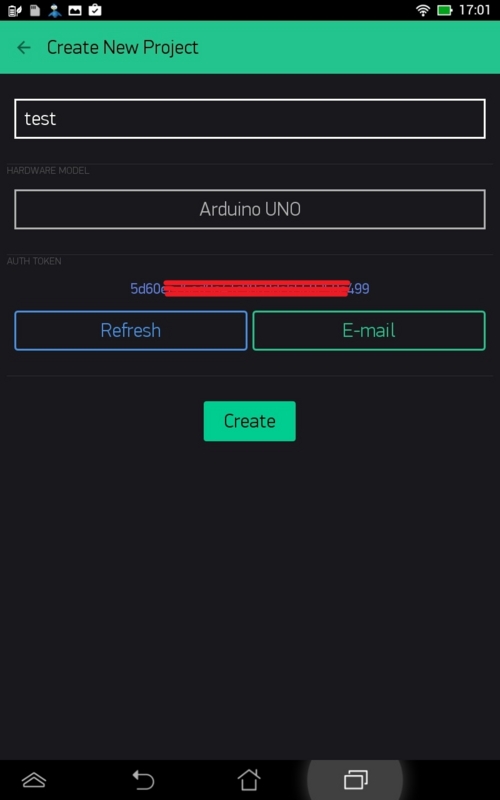
「E-mail」をタップすることで、自分宛(アカウント登録時のメールアドレス)に「英数字」のトークンを送信することができます。
(この「英数字」を Arduino のスケッチ 「Auth Token」に貼り付けます。) - ハードウェアを選択します。
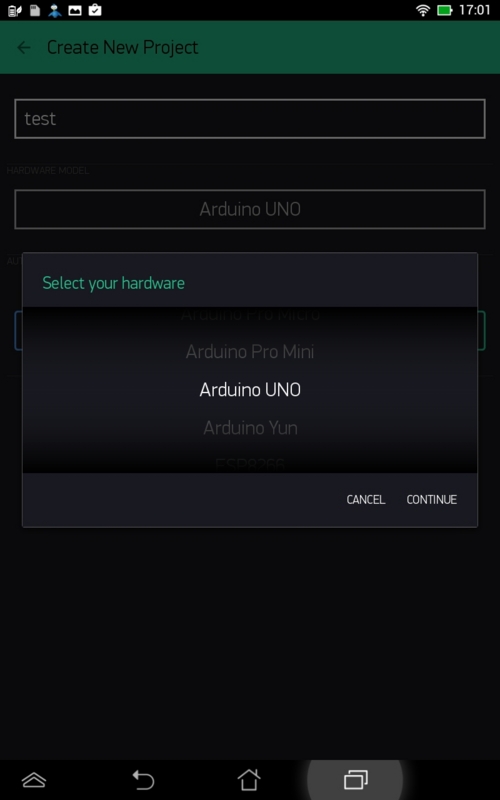
Arduino、Raspberry Pi の各バージョンのハードウェアが選択できます。
今回は「Arduino UNO」を選択です。 - ガジェットから必要なボタンを選択して貼りつけます。
「Button」を選択します。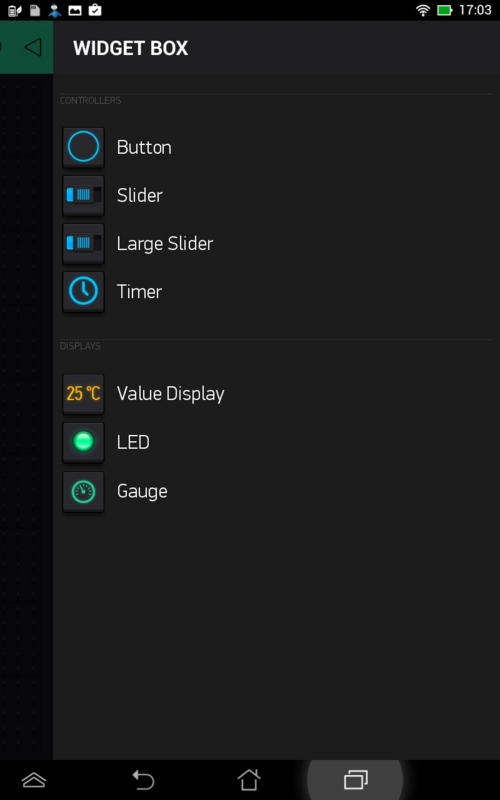
画面の真ん中あたりに配置しました。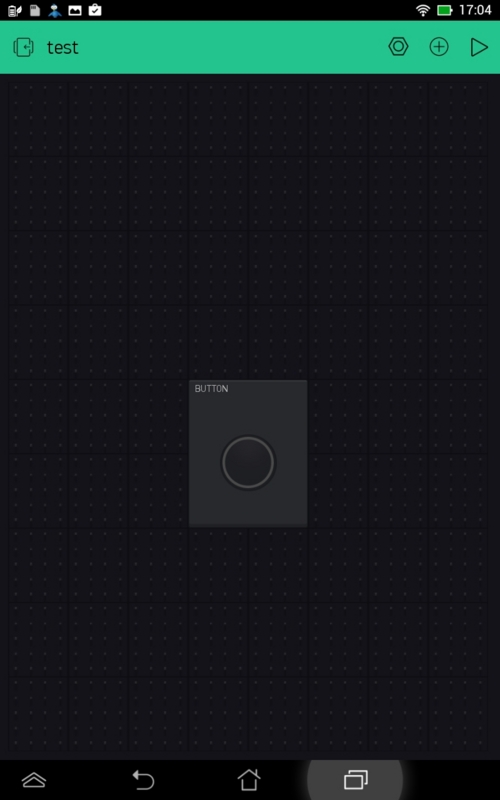
- ボタンをタップして動作を設定します
点灯させる LED は Arduino の D9 に接続されているので 「D9」 を選択します。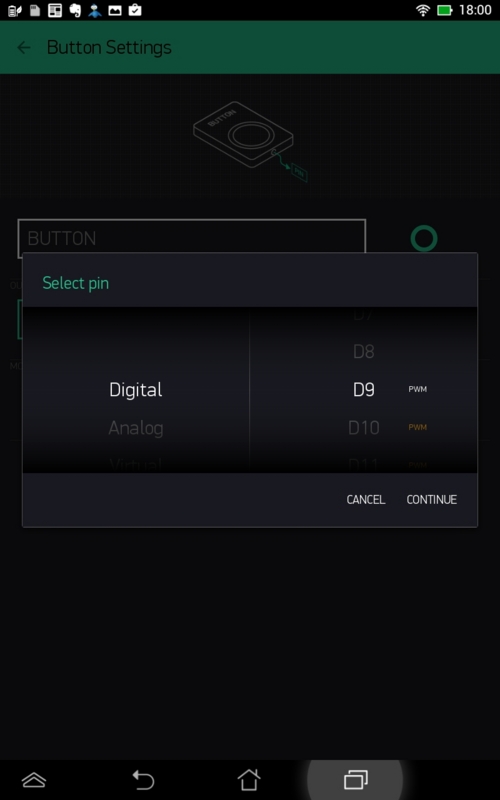
更にボタンを押している間だけ LED を点灯させるので、動作を 「PUSH」 に設定しておきます。
最終的にこんな感じになります。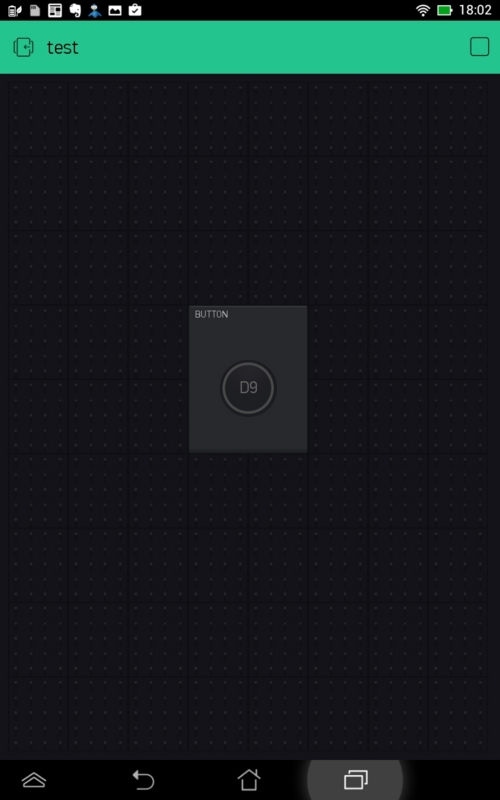
6.それでは、実行してみます。

「Blynk」のボタンを押している間だけ LED が点灯します。

今回使ったハード構成ですが、下から、Arduino UNO、イーサネットシールド、プロトシールドの3段重ねとなっています。

Blynk Server を介してスマホから Arduino をコントロールしている関係から、永続的にこのシステムを使い続けることができるか多少の不安が残ります。
趣味の範囲で使うには十分だと思いますが、プロが使うには・・・です。
サーバのメンテや不具合があれば使用できなくなるので、Bkynk 以外のサーバも使えるようになると嬉しいのですが、まぁ、今のところは始まったばかりですし、この先の動向を楽しみにすることにします。
ところで、
この IoT の分野ですが、
これから、益々面白くなると思います。
家庭内の様々なモノがインターネットに接続され、簡単に遠隔操作できる・・・。
数千円の費用と、少しのプログラミングで、
子供の頃に夢見た世界が、
自分の手でようやっと実現できる、そんな時代になりました。
そして、
アマチュア無線の世界も IoT で益々面白くなるんじゃないかと・・・
そんなことを考え、ワクワクしてしまった、
今日このごろです。